VMware是一款強大的虛擬機軟件,本文中winwin7給大家分享的VMware15虛擬機為綠色經典版,對于企業的 IT開發人員和系統管理員而言, VMware在虛擬網路,實時快照,拖曳共享文件夾,支持 PXE 等方面的特點使它成為必不可少的工具。提供用戶可在單一的桌面上同時運行不同的操作系統,和進行開發、測試 、部署新的應用程序的最佳解決方案,有需要的用戶不要錯過了哦!
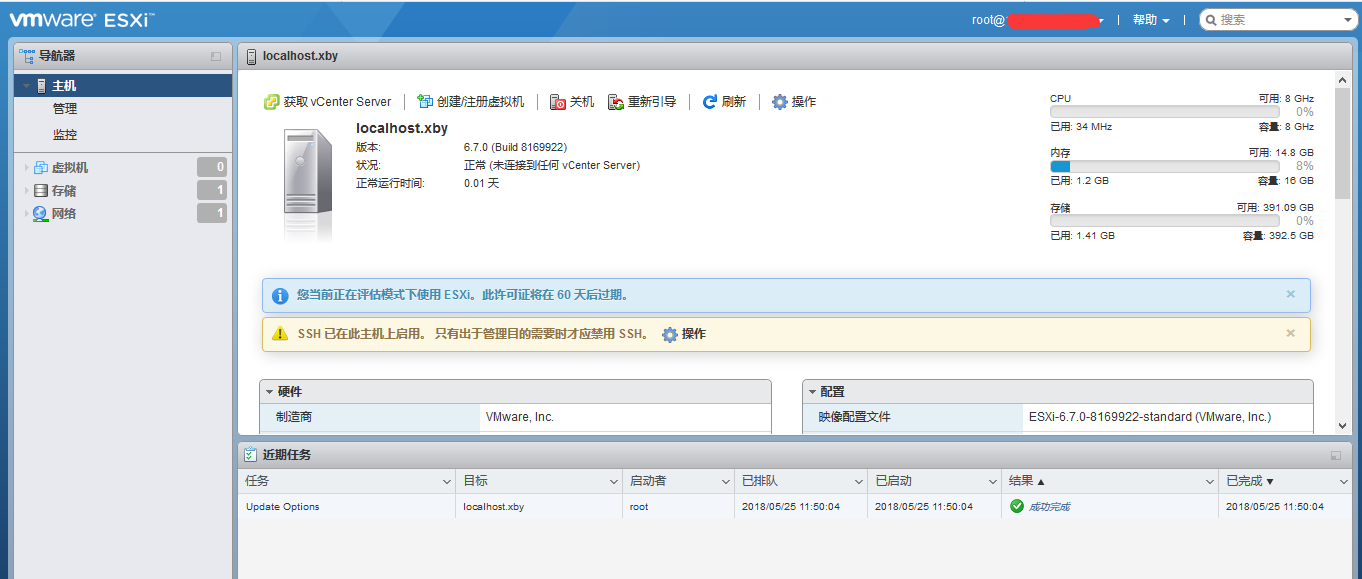
VMware常見問題
一:vmware自動保護設置方法
1、選擇需要開啟自動保護的虛擬機,點擊編輯虛擬機設置.
2、點擊切換到"選項",選擇自動保護,點擊勾選"啟用自動",選擇自動備份的間隔和最大自動備份的數量,根據個人情況設置,然后點擊"確定"即可.
二:vmware增加新虛擬硬件方法
1、選擇需要添加新硬件的虛擬機,點擊編輯虛擬機設置.
2、點擊所出界面的"添加"按鈕.
3、添加所需設備即可
三:vmware修改機器碼方法
1、鼠標右擊需要修改mac的虛擬機,找到并點擊"設置".
2、選擇"網絡適配器",點擊"高級".
3、在"mac地址"右下方有個"生成"按鈕,點擊即可,不過建議多點擊幾次,然后點擊確認,完成修改.
VMware使用方法
1.創建虛擬機之前,先下載iso格式的系統鏡像
2.下載好系統鏡像后,打開vmware,在主頁中點擊"創建新的虛擬機"
3.在彈出的界面中,一般使用推薦選項,點擊"下一步"
4.在彈出的界面中,點擊"瀏覽"
5.在彈出的界面中,找到我們下載好的系統鏡像位置,點擊選擇"打開"
6.添加好系統后,點擊"下一步"
7.在彈出的界面中,點擊下拉圖標,展開下拉菜單,選擇系統版本
8.選擇好一個系統版本后,點擊"下一步"
9.在彈出選框中,點擊"是"
10.在彈出界面中,點擊"瀏覽"
11.在彈出的界面中,找到我們的vmware虛擬機所安裝的目錄,新建一個windows文件夾,選擇該文件夾后,點擊確定
12.選擇好安裝路徑后,點擊"下一步"
13.在彈出的界面中,點擊"下一步"
14.在彈出的界面中,點擊"自定義硬件"
15.在彈出的界面中,根據自己的需要設置好內存大小等信息后,點擊"關閉"
16.設置好硬件需求后,點擊"完成"
17.等待虛擬機創建磁盤
18.磁盤創建完成后,自動進入系統安裝狀態
19.等待系統自動安裝完成
20.系統安裝完成后,如果要把本地計算機的文件移動到虛擬機中,只需要右鍵復制本地計算機的文件,在虛擬機中進行粘貼
VMware功能
1.有還原(undo)作用.
2.徹底防護而且維護不一樣os的操作自然環境及其全部安裝在os上邊的系統軟件和材料.
3.不用系統分區或重開機就能在同一臺pc上應用二種之上的操作系統.
4.可以設置而且隨時隨地改動操作系統的操作自然環境,如:運行內存、磁碟室內空間、設配這些.
5.不一樣的os中間還能互動交流操作,包含互聯網、附近、文件分享及其拷貝貼上作用.




 360解壓縮軟件2023
360解壓縮軟件2023 看圖王2345下載|2345看圖王電腦版 v10.9官方免費版
看圖王2345下載|2345看圖王電腦版 v10.9官方免費版 WPS Office 2019免費辦公軟件
WPS Office 2019免費辦公軟件 QQ瀏覽器2023 v11.5綠色版精簡版(去廣告純凈版)
QQ瀏覽器2023 v11.5綠色版精簡版(去廣告純凈版) 下載酷我音樂盒2023
下載酷我音樂盒2023 酷狗音樂播放器|酷狗音樂下載安裝 V2023官方版
酷狗音樂播放器|酷狗音樂下載安裝 V2023官方版 360驅動大師離線版|360驅動大師網卡版官方下載 v2023
360驅動大師離線版|360驅動大師網卡版官方下載 v2023 【360極速瀏覽器】 360瀏覽器極速版(360急速瀏覽器) V2023正式版
【360極速瀏覽器】 360瀏覽器極速版(360急速瀏覽器) V2023正式版 【360瀏覽器】360安全瀏覽器下載 官方免費版2023 v14.1.1012.0
【360瀏覽器】360安全瀏覽器下載 官方免費版2023 v14.1.1012.0 【優酷下載】優酷播放器_優酷客戶端 2019官方最新版
【優酷下載】優酷播放器_優酷客戶端 2019官方最新版 騰訊視頻播放器2023官方版
騰訊視頻播放器2023官方版 【下載愛奇藝播放器】愛奇藝視頻播放器電腦版 2022官方版
【下載愛奇藝播放器】愛奇藝視頻播放器電腦版 2022官方版 2345加速瀏覽器(安全版) V10.27.0官方最新版
2345加速瀏覽器(安全版) V10.27.0官方最新版 【QQ電腦管家】騰訊電腦管家官方最新版 2024
【QQ電腦管家】騰訊電腦管家官方最新版 2024 360安全衛士下載【360衛士官方最新版】2023_v14.0
360安全衛士下載【360衛士官方最新版】2023_v14.0